Hirdetés
Miért akarna bárki a WhatsApp futtatását Windows vagy Linux alatt? Végül is a WhatsApp egy mobil üzenetküldő alkalmazás.
Nos, több oka van. Például egy elveszett vagy helytelenül elhelyezett telefon arra kényszerítheti Önt, hogy találjon egy ideiglenes módszert, hogy naprakészen tartsa a névjegyeit Lehet, hogy a WhatsApp vagy egyszerűen kalandos típusú, aki egyszerű módszert akar, hogy mindent megtehessen az asztalon vagy a számítógépről laptop. Ugyancsak kényelmes a gépelés a szokásos billentyűzetről, főleg akkor, ha kiterjesztett előre-hátsó beszélgetést folytatunk - bár ez különbözhet egyesek között. A látási problémákkal küzdõk a nagyobb számítógépes monitort is inkább az okostelefon képernyője helyett részesíthetik előnyben.
Windows rendszeren lehetséges a Whatsapp futtatása Android emulátor segítségével, mint például a Bluestacks. A Bluestacks még nem érhető el Linuxon, azonban a WhatsApp és más Android alkalmazások Linuxon történő futtatásának más módjai is vannak.
Genymotion Android emulátor
A legegyszerűbb módszer a használat Genymotion, egy Android emulátor. Ha még nem ismeri ezeket a kifejezéseket, az emulátor egy olyan alkalmazás, amely lehetővé teszi egy másik operációs rendszer futtatását a natív rendszeren belül. Ebben az esetben szeretnénk az Androidot Linux alatt futtatni.
A genimáció a sok közül egy Android emulátorok Próbálja ki vásárlás előtt: 6 emulátor a tesztvezetéshez használható mobiltelefonokhozKörülbelül egy év telt el azóta, hogy megvásároltam az első okostelefonomat. Emlékszem, hogy ilyen nehéz idő volt eldönteni, melyik telefont akarom. Akkor nem tudtam, hogy léteznek mobiltelefon-emulátorok. És... Olvass tovább amelyet Linuxon telepíthet. Más emulátorokkal összehasonlítva a Genymotion számos előnyt kínál, nevezetesen:
- Könnyű beállítani és használni, ami praktikus a kezdőknek és a közbenső Linux felhasználóknak
- Letölthető, előre konfigurált Android-tárolók eszközök széles skálájához és Android-verziókhoz
- Dönthet az egyes virtuális eszközökhöz hozzárendelt erőforrások, például a RAM és a merevlemez mennyiségéről
- Az internetkapcsolat közvetlenül az emulált eszközön is használható
- ADB támogatással és az OpenGL hardvergyorsítással jár, amely lehetővé teszi a tároló teljes képernyőn történő használatát, ezáltal javítva a tapasztalatot.
- Támogatja a drag and drop fájlátvitelt az emulált SD-kártyára
- Támogatás számos érzékelő számára, mint például a fény, a giroszkóp és a gyorsulásmérő
A Genymotion telepítése előtt telepítenie kell az Oracle VirtualBox-ot. A VirtualBox egy virtualizációs szoftver, amely létrehozza az Android emulációjához szükséges virtuális környezetet Linux alatt. A VirtualBox telepítéséhez töltse le a Jóslat.
Ezután hozzon létre egy fiókot a Genymotion webhelyen, és telepítse az alkalmazást. Az alkalmazás .debi fájlként érkezik, ezért a telepítés megkezdéséhez kattintson rá duplán.
A Genymotion telepítése után indítsa el az alkalmazást, és jelentkezzen be a korábban létrehozott felhasználónévvel és jelszóval. Hozzon létre egy virtuális tárolót az okostelefonhoz, amelyet az elérhető opciók listájából szeretne emulálni.
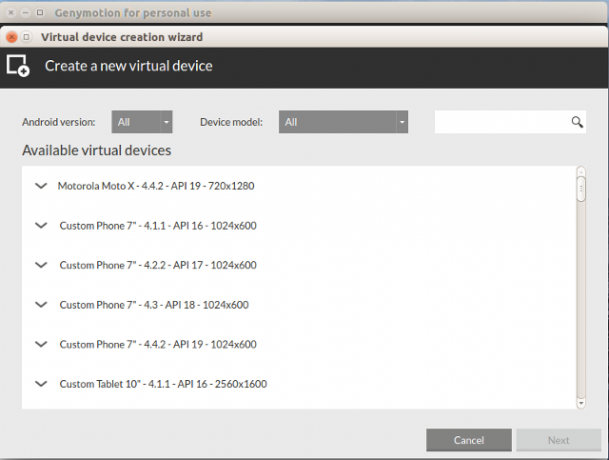
Kattintson a „Next” gombra, és kövesse a képernyőn megjelenő utasításokat. A telepítés befejezéséhez további fájlokat kell letölteni a szerverről. Sikeres befejezés után a virtuális eszköznek elérhetőnek kell lennie és készen kell lennie a Genymotion játékra való lejátszására, az alábbi példa szerint.
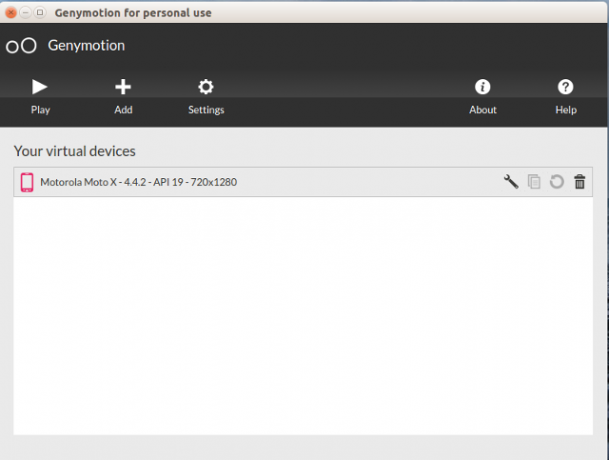
Kattintson a „Play” gombra a „telefon” elindításához, és kezdje el a helyes idő- és dátumbeállítások megadásával. Ezután töltse le és telepítse a WhatsApp alkalmazást.
Ennek két módja van; az első lehetőség az APK fájl letöltését jelenti közvetlenül a WhatsApp.com webhelyről. Az „APK” fájlok Android alkalmazáscsomagok, hasonlóan a Google Android operációs rendszerben az alkalmazások terjesztéséhez használt fájlformátumhoz. Keresse meg a letöltések oldalt és töltse le az apk fájlt.
Miután a fájl letöltött, kattintson rá. Ekkor megjelenik egy képernyő, amely értesíti Önt arról, hogy az alkalmazás ismeretlen forrásból származik, és biztonsági okokból le van tiltva. Kattintson a „Beállítások” elemre, és kövesse a képernyőn megjelenő utasításokat, hogy engedélyezze a telepítést az „Ismeretlen forrásokból”. Kattintson az „OK” gombra, és az alkalmazás sikeresen települ. Ennek a folyamatnak az egyetlen hátránya, hogy minden névjegyet létre kell hoznia a WhatsApp alkalmazásban.
A második lehetőség nehézkes, és magában foglalja a Google Play Áruház telepítését a Genymotion alkalmazásba. Ez lehetővé teszi egy Google-fiók beállítását és a szinkronizálását a WhatsApp alkalmazásban. Ehhez töltse le a Google Apps (Gapps) csomag az Android verzióhoz, amelyen a virtuális eszköz fut. Ez az információ közvetlenül az eszköz neve után jelenik meg. Például: „Motorola Moto X - 4.4.2”, ahol a „4.4.2” az Android verzió. Mentse a ZIP fájlt az Ubuntu asztalára.
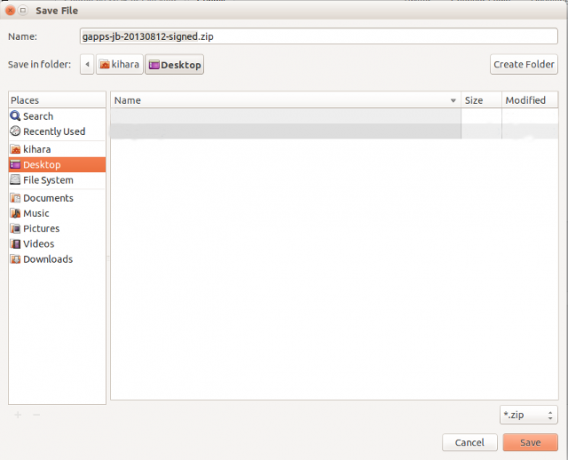
Ezután húzza át a fájlt a virtuális eszközre, és ne bontsa ki. Ha a jobb alsó képen láthatóhoz hasonló értesítést kap, egyszerűen kattintson az „OK” gombra. A következő lépéshez lépés előtt újra kell indítania a virtuális eszközt.
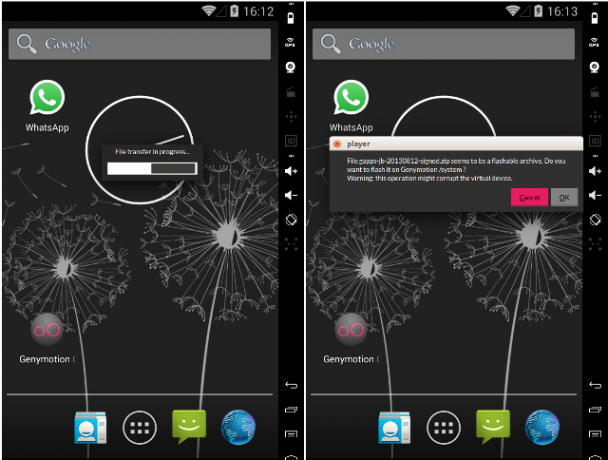
Ezután nyissa meg a Google Play alkalmazást, és állítsa be a Google-fiókot a szokásos módon. Hagyja figyelmen kívül a Google Play Szolgáltatások leállására vonatkozó figyelmeztetéseket. Egyszerűen kattintson az „OK” gombra, ha figyelmeztetést kap.
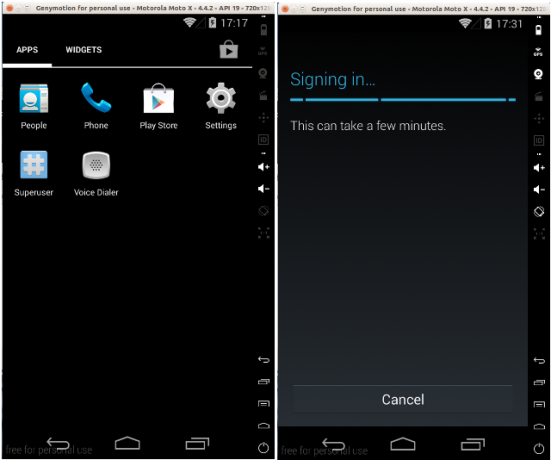
Ezután konfigurálja a WhatsApp alkalmazást. Ehhez kéznél lesz szüksége a WhatsApp telefonszámára. Az SMS-ellenőrzés nem lehetséges, mivel a szöveges üzenet nem lesz észlelhető virtuális eszközén. Várja meg a hangellenőrzés opciót, és kattintson a „felhívás” gombra. Telefonhívást fog kapni a mobiltelefonján. Hallgassa meg a négyjegyű ellenőrző PIN-kódot, és írja be a megadott helyre. Ennyi, a WhatsApp Linuxon van konfigurálva. Ha nincsen telefonja veled (például elveszett vagy rosszul van), akkor kölcsön kell vennie egy kézibeszélőt, és be kell helyeznie a SIM-kártyát (csere / új SIM) ehhez az ellenőrzési folyamathoz.
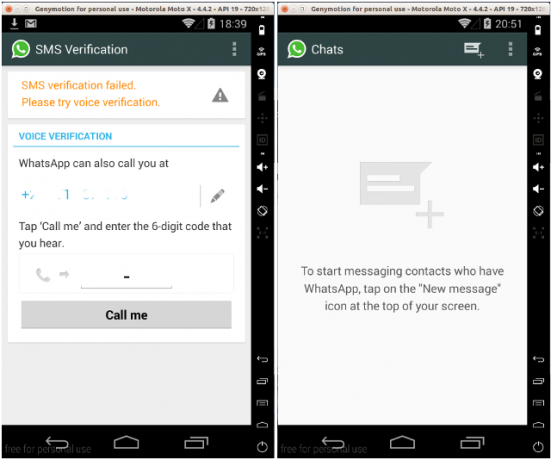
Android-alkalmazások Linux rendszeren
Más módok is vannak az Android használatára Linux számítógépen, bár ezek idő- és erőforrásigényesek. Az Hivatalos Android SDK emulátor a választott eszköz a fejlesztők számára, de ha nincs tech háttér, nem ajánlanám. Sokkal meredebb a tanulási görbe. De ha úgy dönt, hogy használja, ez a legjobb emulátor, mert támogatja az összes funkciót, beleértve az SD-kártya támogatását is. A készlet telepítéséhez szerezze be A Google hivatalos oldala amely részletes utasításokat is tartalmaz. A telepítés után készítse el saját telefonját és telepítse a WhatsApp alkalmazást.
Bor és Bluestacks
A WhatsApp használatának másik módja a Wine telepítése, a Windows emulátor Futtassa a Windows alkalmazásokat Linux (vagy Mac) alatt a WINE segítségével Olvass tovább majd telepítse BlueStacks A BlueStacks lehetővé teszi az Android élményét a számítógéprőlJanuárban a BlueStacks bemutatásra került a MUO olvasói számára egy cikkben, amely hasonló alternatívákat kínál az emulációs szoftver számára. Azóta a BlueStacks fejlesztése olyan módon fejlődött, hogy véleményem szerint ... Olvass tovább a borban. Ehhez használja ezt a parancsot a terminálon: sudo apt-get install bor. Ezután töltse le BlueStacks Windows rendszerre, és futtassa a telepítőt a Wine segítségével.
Ezután kövesse ezeket az utasításokat a Whatsapp futtatása Windows rendszeren A WhatsApp és más mobil üzenetküldő alkalmazások futtatása a számítógépenA legtöbb mobil üzenetküldő alkalmazás nem kínál asztali klienst vagy webes felületet, még Windows 8 alkalmazás sem. Megmutatjuk egy megoldást az Android verziók futtatásához a Windows vagy a Mac számítógépen. Olvass tovább . Ugyanakkor, figyelmeztetés, a Bluestacks-in-Wine telepítése hibás, és több függőség telepítését igényelheti, mielőtt helyesen működne; nem a legoptimálisabb megoldás kezdő vagy köztes Linux felhasználók számára. Ezenkívül a rendszer erőforrásait is kibírja, és elviselhetetlenül lassú lesz a 2,5 GB-nál kevesebb RAM-ot futtató gépeken.
Hogyan használja a WhatsApp-ot Linux alatt?
Mint láthatja, van néhány módszer a WhatsApp Ubuntu használatához. Ismeri a WhatsApp és más mobil üzenetküldő alkalmazások futtatásának más módját Ubuntun? Kérjük, ossza meg tapasztalatait és betekintését az alábbi megjegyzés szakaszban.
Kihara író és digitális média tanácsadó. Nagy szenvedélye van a technológia iránt. Lépjen kapcsolatba vele a Twitter @kiharakimachia segítségével